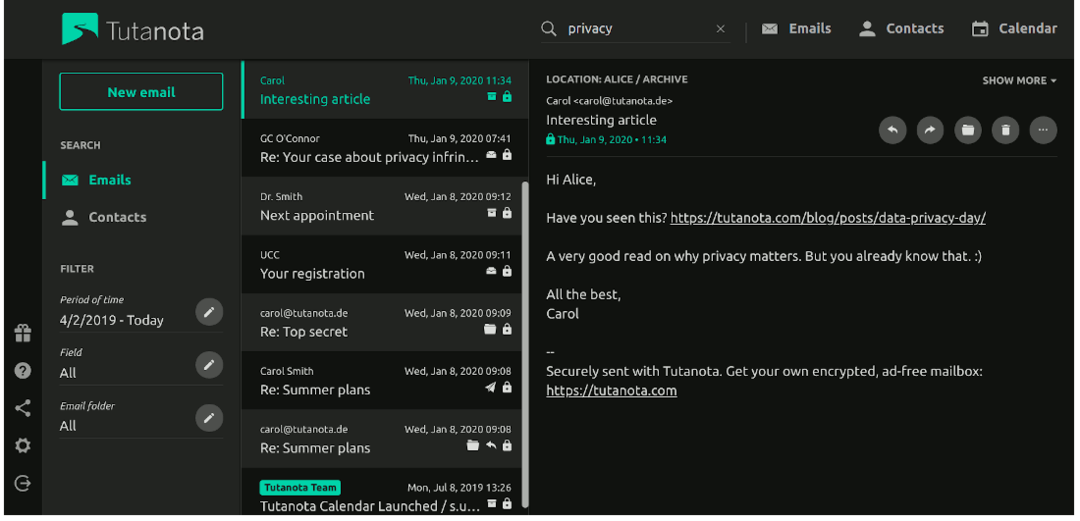Slik konfigurerer du Outlook.com på Android
Microsoft Outlook Outlook.Com Android / / March 18, 2020
Hvis du har registrert en e-postkonto hos Outlook.com eller gitt nytt navn til kontoen din fra @ Hotmail.com, kan det være lurt å legge den til på Android-enheten din. Slik legger du det til en Android-smarttelefon.
Hvis du har registrert en e-postkonto med Microsofts oppdaterte e-posttjeneste Outlook.com, eller hvis du har det gitt nytt navn til kontoen din fra @ Hotmail.com, kan det være lurt å legge den til på Android-enheten din. Slik legger du det til en Android-smarttelefon.
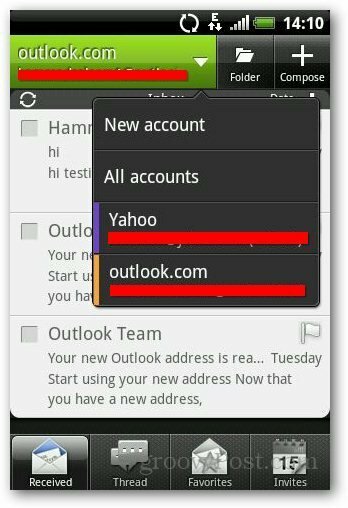
Velg Microsoft Exchange ActiveSync fra Velg en postleverandør-meny.
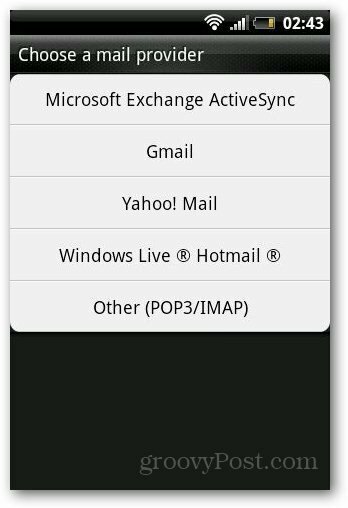
Skriv inn brukernavnet og passordet ditt i feltet som leveres, og trykk på Neste. Vær oppmerksom på at automatisk konfigurasjon kanskje ikke fungerer på alle Android-smarttelefonmodeller.
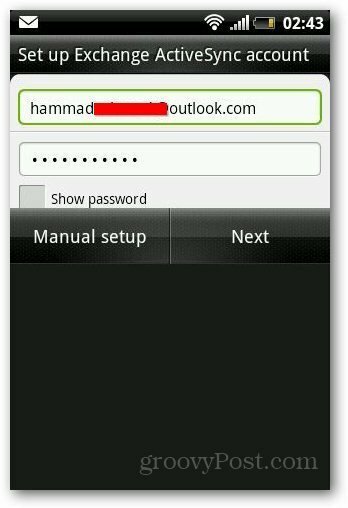
Hvis det ikke fungerer, vil det omdirigere deg til manuelt konfigurasjonsvindu, eller du kan bare trykke på Manuell oppsett. Skriv inn din e-postadresse, brukernavn, passord og server. La domenefeltet være tomt. Sørg for å legge til @ outlook.com i brukernavnet også. I tilfelle serveradresse, skriv
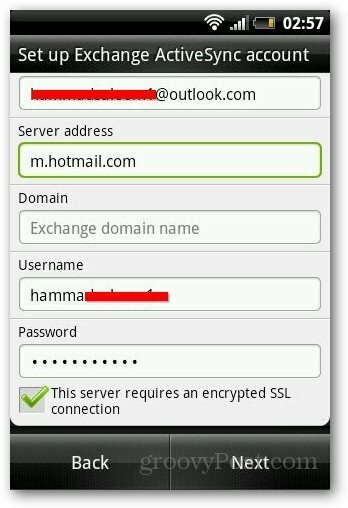
Etter godkjenning viser den at du synkroniserer alternativer. Du kan synkronisere e-post, kalendere og kontakter på telefonen. Du kan også konfigurere oppdateringsplanen, tiden etter som appen vil se etter nye meldinger.
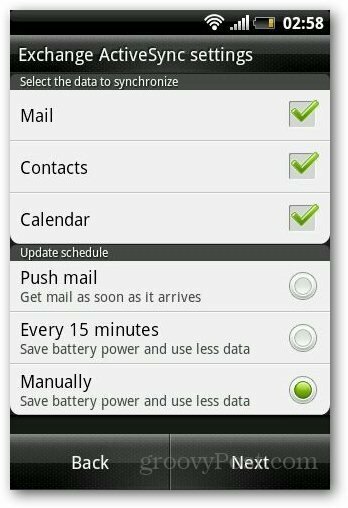
Og du er ferdig. Bare gi kontoen et navn og trykk på Fullfør oppsett. Hvis du er en tidlig adopter, kan du konfigurere din Outlook.com-adresse i Windows 8 Mail.